编辑:quers
2016-10-05 09:02:00
来源于:系统城
1. 扫描二维码随时看资讯
2. 请使用手机浏览器访问:
http://wap.xtcheng.cc/xtjc/13259.html
手机查看
曾经,用户在追求计算机高配,现今,追求高配的同时也在追求完美,随之而来的各种美化层出不穷,即便是鼠标指针,也不甘示弱,作为一个忠实的Windows用户,鼠标指针的样式好几年的千篇一律,用户再也不会局限于当初的默认。用户一直都在追求个性,这个过程正在不断扩大,阅读下文了解一键替换鼠标指针的办法。
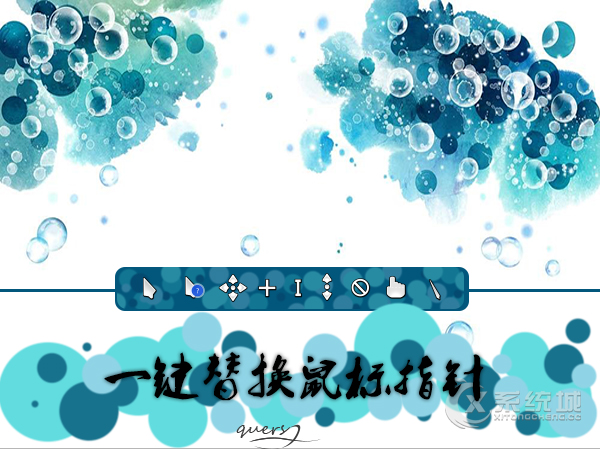
首先把下载好的指针安装包解压出来,再找到里面的安装配置文件,(比如:Oxygen氧气呼吸下载),找到里面的“Install.inf文件 — 右键 — 安装”,在弹出的页面选择“正常选择“然后确定就可以了。如下面图示:
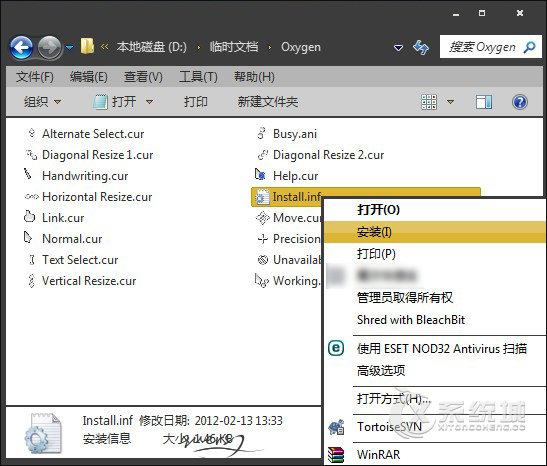
有时候我们在下载完的时候会发现下载好的鼠标压缩包里面没有“ .inf ”的安装文件,只是单个的“.cur” 或者“.ani”的鼠标文件怎么替换呢?这样只能手动替换了,因为曾经的鼠标指针没有考虑到这一过程。
具体安装过程:进入”开始--控制面板--鼠标“,打开“鼠标属性”对话框,在“指针”自定义里手动进行替换。如果你想更换“正常选择”鼠标指针,则选中相应的指针,点“浏览” 选择用作更换的鼠标指针,替换完毕后,可以直接点应用,也可以点“另存为” 把它保存 为一个新的方案。如下面图示:
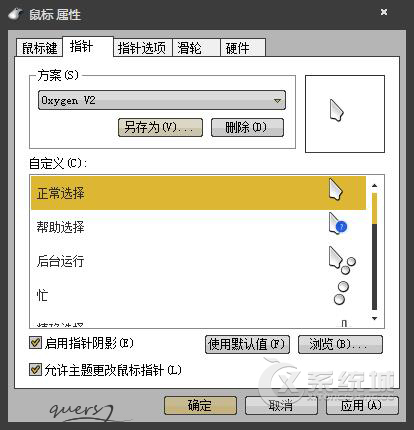
以上便是关于一键替换鼠标指针的办法,用户再也不用一个个去替换,忘记保存还不见的尴尬处境。

微软推出的Windows系统基本是要收费的,用户需要通过激活才能正常使用。Win8系统下,有用户查看了计算机属性,提示你的windows许可证即将过期,你需要从电脑设置中激活windows。

我们可以手动操作让软件可以开机自启动,只要找到启动项文件夹将快捷方式复制进去便可以了。阅读下文了解Win10系统设置某软件为开机启动的方法。

酷狗音乐音乐拥有海量的音乐资源,受到了很多网友的喜欢。当然,一些朋友在使用酷狗音乐的时候,也是会碰到各种各样的问题。当碰到解决不了问题的时候,我们可以联系酷狗音乐

Win10怎么合并磁盘分区?在首次安装系统时我们需要对硬盘进行分区,但是在系统正常使用时也是可以对硬盘进行合并等操作的,下面就教大家Win10怎么合并磁盘分区。